KWord/fr: Difference between revisions
Created page with "== Remarques, astuces et tutoriels ==" |
Updating to match new version of source page |
||
| (20 intermediate revisions by 5 users not shown) | |||
| Line 1: | Line 1: | ||
<languages /> | <languages /> | ||
{{Historic|This app is no longer developed. It has been replaced by [[Special:myLanguage/Words|Words]], which is part of the [[Special:myLanguage/Calligra|Calligra]] office suite}} | |||
{|class="tablecenter vertical-centered" | {|class="tablecenter vertical-centered" | ||
|[[Image:Kword_demo.png|thumb|300px|KWord with an open document]]||'''KWord vous | |[[Image:Kword_demo.png|thumb|300px|KWord with an open document]]||'''KWord vous apporte la puissance de la technologie des cadres pour tous vos documents''' | ||
|} | |} | ||
'''KWord''' est un traitement de texte. Naturellement, il possède toutes les propriétés qu'on peut souhaiter - styles de paragraphe, indentation, puces, tabulations, sauts de page et complète gestion de vos polices. Il y a des modèles pour les besoins courants. | '''KWord''' est un traitement de texte. Naturellement, il possède toutes les propriétés qu'on peut souhaiter - styles de paragraphe, indentation, puces, tabulations, sauts de page et complète gestion de vos polices. Il y a des modèles pour les besoins courants. Naturellement. Alors pourquoi '''KWord''' est-il différent ? | ||
'''KWord''' | '''KWord''' est différent car fondé sur un système de ''cadres'', ce qui vous donne un contrôle complet de votre document. Vous pouvez choisir de travailler en ''colonnes'' comme dans un tableau d'informations, ou avoir une "mise en page libre'' comme dans un album-photos. Vous avez besoin de ''légendes'' dans vos images ? Pas de problème. Le choix vous appartient. Les cadres peuvent être liés, dans ce cas, le texte coulera de cadre en cadre, en donnant un aspect professionnel à votre mise en page avec l'utilisation d'outils complets de publication. <!--Visitez [http://www.koffice.org/kword/ les pages d'accueil du projet] pour plus de détails. --> | ||
[[Image:Kword_preview.png|300px|thumb|centré]] | [[Image:Kword_preview.png|300px|thumb|centré]] | ||
Les longs documents nécessitent parfois de remodifier l'ordre des pages - le ''mode aperçu'' vous donne cette possibilité. Bien entendu, les ''numéros de page'' et autre détails peuvent être dans les ''en-têtes'' et ''pieds'' de page. La ''numérotation des chapitres'' est à part, et il y un générateur automatique de ''Table des matières''. ''Notes de bas de page'' et ''Notes de fin de texte'' sont supportés. | |||
Peut-être avez-vous besoin de produire votre document en plusieurs langues ? Pas de problème. Sélectionnez la ''police'' pour le langage choisi. '''KWord''' gère complètement les langages avec l'écriture de ''droite-à-gauche''. | |||
[[Image:Kword-r-to-l.png|300px|thumb|centré]] | [[Image:Kword-r-to-l.png|300px|thumb|centré]] | ||
Alors qu'attendez-vous ? Il est temps de devenir créatifs dans vos écrits ! | |||
<span id="Hints,_Tips_and_Tutorials"></span> | |||
== Remarques, astuces et tutoriels == | == Remarques, astuces et tutoriels == | ||
* [[Special:myLanguage/KWord/Tutorials/BasicLayout| | * [[Special:myLanguage/KWord/Tutorials/BasicLayout|Mise en page simple]] un tutoriel qui crée un prospectus avec plusieurs images et des textes explicatifs en utilisant les cadres de KWord's. Plusieurs cadres de texte et cadres d'images seront créés et positionnés sur la page. | ||
* [[Special:myLanguage/KWord/Tutorials/SecondLayout| | * [[Special:myLanguage/KWord/Tutorials/SecondLayout|Une deuxième Mise en page]] Une deuxième Mise en page explique comment placer, grouper et déplacer des images dans une zone de texte | ||
* [[Special:myLanguage/KWord/Tutorials/ThirdLayout| | * [[Special:myLanguage/KWord/Tutorials/ThirdLayout|Une troisième Mise en page]] crée une page d'album photo pour examiner comment le texte entoure ou traverse les images. | ||
* [[Special:myLanguage/KOffice/Tutorials/Artistic Text Shape| | * [[Special:myLanguage/KOffice/Tutorials/Artistic Text Shape|Utilisation du cadre de Texte artistique]] est un tutoriel qui explique comment débuter avec le cadre de Texte artistique que toutes les applications KOffice fournissent. | ||
* [[Special:myLanguage/KWord/Manual|KWord | * [[Special:myLanguage/KWord/Manual|Manuel de KWord]] Tutoriel sur les concepts de base du travail dans un environnement fondé sur les cadres avec tous les détails nécessaires pour utiliser votre traitement de textes. | ||
=== | <span id="Problem:_You_have_lost_your_toolbox"></span> | ||
===Problème : vous avez perdu votre boîte à outils=== | |||
si vous utilisez une des premières mise à jour 2.0, vous pouvez être victime du bug qui cause cela. Supprimez simplement ~/.kde/share/config/kwordrc et il sera re-créé. Votre boîte à outils sera restaurée. | |||
[[Category: | [[Category:Bureautique/fr]] | ||
Latest revision as of 04:59, 19 May 2024
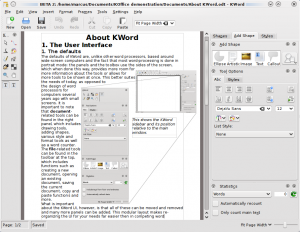 |
KWord vous apporte la puissance de la technologie des cadres pour tous vos documents |
KWord est un traitement de texte. Naturellement, il possède toutes les propriétés qu'on peut souhaiter - styles de paragraphe, indentation, puces, tabulations, sauts de page et complète gestion de vos polices. Il y a des modèles pour les besoins courants. Naturellement. Alors pourquoi KWord est-il différent ?
KWord est différent car fondé sur un système de cadres, ce qui vous donne un contrôle complet de votre document. Vous pouvez choisir de travailler en colonnes comme dans un tableau d'informations, ou avoir une "mise en page libre comme dans un album-photos. Vous avez besoin de légendes dans vos images ? Pas de problème. Le choix vous appartient. Les cadres peuvent être liés, dans ce cas, le texte coulera de cadre en cadre, en donnant un aspect professionnel à votre mise en page avec l'utilisation d'outils complets de publication.
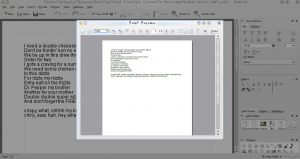
Les longs documents nécessitent parfois de remodifier l'ordre des pages - le mode aperçu vous donne cette possibilité. Bien entendu, les numéros de page et autre détails peuvent être dans les en-têtes et pieds de page. La numérotation des chapitres est à part, et il y un générateur automatique de Table des matières. Notes de bas de page et Notes de fin de texte sont supportés.
Peut-être avez-vous besoin de produire votre document en plusieurs langues ? Pas de problème. Sélectionnez la police pour le langage choisi. KWord gère complètement les langages avec l'écriture de droite-à-gauche.
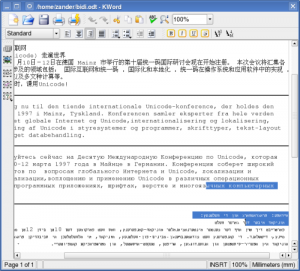
Alors qu'attendez-vous ? Il est temps de devenir créatifs dans vos écrits !
Remarques, astuces et tutoriels
- Mise en page simple un tutoriel qui crée un prospectus avec plusieurs images et des textes explicatifs en utilisant les cadres de KWord's. Plusieurs cadres de texte et cadres d'images seront créés et positionnés sur la page.
- Une deuxième Mise en page Une deuxième Mise en page explique comment placer, grouper et déplacer des images dans une zone de texte
- Une troisième Mise en page crée une page d'album photo pour examiner comment le texte entoure ou traverse les images.
- Utilisation du cadre de Texte artistique est un tutoriel qui explique comment débuter avec le cadre de Texte artistique que toutes les applications KOffice fournissent.
- Manuel de KWord Tutoriel sur les concepts de base du travail dans un environnement fondé sur les cadres avec tous les détails nécessaires pour utiliser votre traitement de textes.
Problème : vous avez perdu votre boîte à outils
si vous utilisez une des premières mise à jour 2.0, vous pouvez être victime du bug qui cause cela. Supprimez simplement ~/.kde/share/config/kwordrc et il sera re-créé. Votre boîte à outils sera restaurée.

